 |

|
対処方法 |
| |
ここでは、ムービーフォトメニューでiOS搭載端末を接続するとき、スマートフォン側のアプリケーションを設定する方法を案内します。

- お使いのスマートフォン・携帯電話によって、使用するアプリケーションが異なります。
- ここでは、iOS搭載端末の設定方法を案内します。
その他の端末については、以下の情報を参照してください。
- 対象機種の確認はここをクリックしてください。
スマートフォン側のアプリケーションを設定するには、以下の操作手順を行ってください。
【操作手順】
- App Storeから、「DiXiM DMC」を購入してインストールします。(有料)
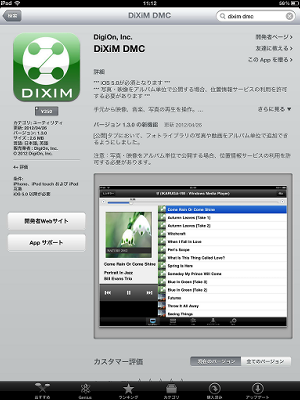
- アプリケーション一覧から、「DiXiM DMC」をタップします。
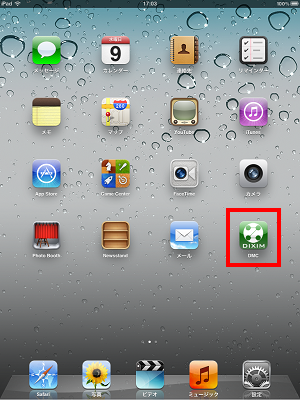
- 「DiXiM DMC」を起動し、公開設定を行います。
公開設定するには、以下の操作手順を行ってください。
i. 「公開」をタップし、公開画面で「+」をタップします。
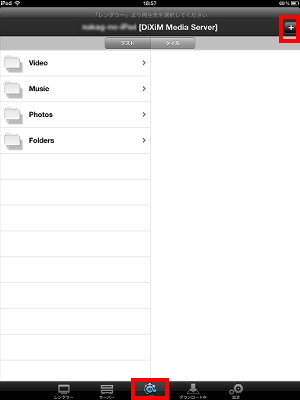
《拡大図:「公開」をタップ》

《拡大図:「+」をタップ》

ii. 「アルバムを選ぶ」をタップします。
※ ver.1.3.0以前の「DiXiM DMC」では、「アルバムを選ぶ」を選択できません。
ほかの選択肢を使って、1枚ずつ公開してください。
(バージョンは、「設定」で確認できます。)
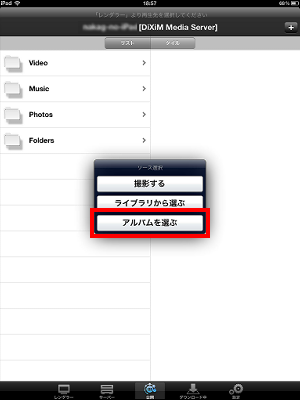
《拡大図》
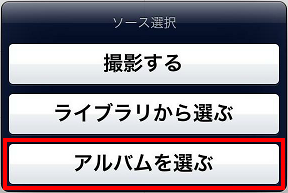
iii. 公開したいアルバムをタップします。
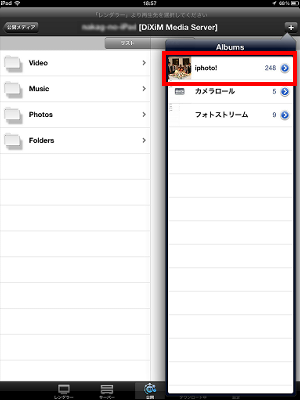
iv. 選択したアルバムが公開されます。
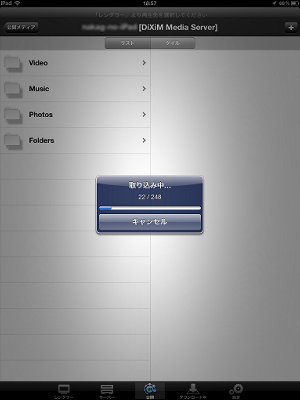

- 公開されたコンテンツをライブラリから削除する場合は、「設定」をタップし、設定画面で「全公開コンテンツを消去」をタップしてください。
※ 設定画面では、そのほかにもサーバーの名称などを変更できます。
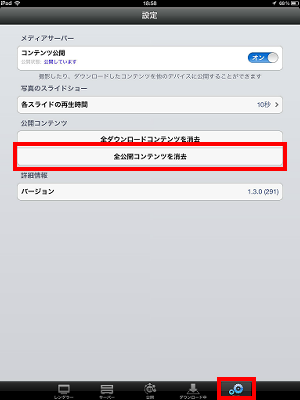
《拡大図:「設定」をタップ》
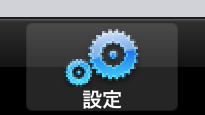
《拡大図:「全公開コンテンツを消去」をタップ》

- 「DiXiM DMC」を起動すると、パソコン側で検出して、自動的にムービーフォトメニューが起動します。
※ パソコン側で接続設定をしていない場合は、初回接続画面が表示されます。

- 公開作業の前に接続すると、その後に公開したコンテンツがパソコンで参照できません。
公開作業完了後に接続してください。
※ 「常に接続する」に設定されている場合は注意してください。
以上で操作完了です。
|

|
対象機種 |
| |
2012年5月発売のVALUESTAR、LaVieで「Homeリンクマネージャ」がインストールされている機種
「対処方法」の先頭に戻る
|

|
関連情報 |
| |
特にありません。
|
 |
補足 |
| |
アプリケーションの画面や操作手順は、バージョンやお使いの端末により異なる場合があります。
アプリケーションの提供が終了している場合があります。
|
|
|




